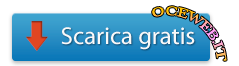Una delle modifiche che comporta il nuovo sistema operativo di Microsoft è la rimozione della conferma di rimozione file. Molto spesso ci siamo lamentati di dover confermare ogni volta la rimozione di file e cartelle e in questa nuova versione di Windows potremo finalmente eliminare tutto quello che vogliamo in un solo click, senza dover confermare l’operazione scelta.
Questa caratteristica è molto comoda ma ad alcuni può risultare dannosa… Alcuni utenti “distratti” trovavano conforto nel dover confermare la rimozione dei file, così da sapere se stavano facendo la cosa giusta. Adesso, invece, se son svelti possono recuperare il file dal cestino (solo se esso lo può contenere) altrimenti si troveranno file mancanti senza sapere come.
Se siete anche voi utenti “distratti” potete rincuorarvi con la modifica che vi illustrerò più in basso e che ripristinerà la popup di conferma rimozione dei file e cartelle.
- Premete da tastiera la seguente combinazione: Tasto Windows + Q o semplicemente spostatevi con il cursore del mouse in alto a destra e cliccate sul tasto della lente di ingrandimento per avviare la ricerca
- A questo punto, scrivete nel riquadro la parola “regedit” e dai risultati di ricerca cercate il seguente programma:
![]()
Appena individuato, cliccate con il tasto destro del mouse sull’icona per selezionarlo e dalla barra inferiore che appare, scegliete “Esegui come amministratore”.
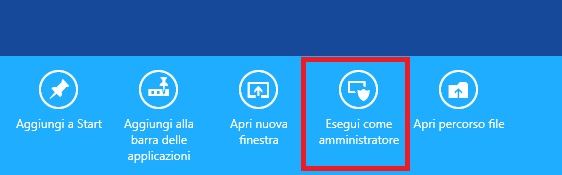
Adesso possiamo operare liberamente nel registro di sistema. Portiamoci al seguente percorso:
HKEY_CURRENT_USER\Software\Microsoft\Windows\CurrentVersion\Policies
- All’interno della chiave “Policies” creiamo una nuova chiave chiamata “Explorer“.
- Entriamo in questa nuova directory che abbiamo creato e creiamo un nuovo valore DWORD chiamato “ConfirmFileDelete“
- Assegniamo a ConfirmFileDelete il valore chiave di 1 (zero) per attivarlo.
In qualsiasi momento sarà possibile disattivare il messaggio impostando il valore chiave a 0 (zero) oppure rimuovendo completamente la chiave.

Se non hai voglia di eseguire la modifica, scarica il file sottostante ed applicherai la modifica in soli 2 secondi.
Nell’archivio sono presenti due file di registro: uno per applicare la modifica ed uno per rimuoverla.
N.B. Per poter visualizzare ed estrapolare l’archivio è necessario che il proprio computer riconosca i file Zip. In genere Windows li vede come “cartella compressa”.